Es posible que tenga un problema con la aplicación Netflix de su Apple TV. La aplicación puede entonces negarse a abrirse en su televisor. Apple. Si la aplicación Netflix no funciona, varias razones pueden ser la causa. En general, todas las demás aplicaciones que utiliza en vuestra Apple TV no presentará ningún problema y funcionará con normalidad: por lo tanto, el problema es muy específico de la aplicación Netflix. Así, encontrarás en este artículo cómo utilizar correctamente la aplicación. Netflix en su Apple TV así como los pasos a seguir para solucionar tus problemas con la aplicación Netflix de su Apple TV. ¡Buena lectura!
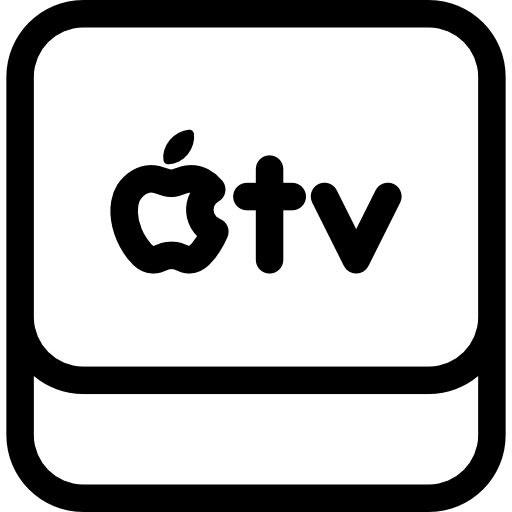
Cómo usar Netflix en mi Apple TV
Para configurar la aplicación Netflix con su Apple TV, primero tendrá que ir al menú principal de su Apple TV entonces presione Netflix.
Luego deberá ingresar la dirección de correo electrónico vinculada a su cuenta Netflix así como su contraseña en el " ¿Ya eres usuario? Iniciar sesión".
El truco está jugado, tu Apple TV ahora está conectado a su cuenta Netflix.
¿Por qué la aplicación Netflix no funciona en mi Apple TV?
Puede haber una discrepancia entre la versión del sistema utilizada en su Apple TV y la aplicación Netflix de su Apple TV De hecho, muy a menudo, el hecho de no actualizar regularmente sus dispositivos Apple puede causar algunos errores y algunas incompatibilidades. sí Netflix muele y tarda demasiado en cargar una película o serie, el problema es entonces tu conexión a Internet: puede ser que el Conexión wifi entre tu Apple TV y tu red no es óptima.
Solucionar el problema con la aplicación Netflix en mi Apple TV
Una excelente acción correctiva para superar el problema de la aplicación. Netflix que no funciona correctamente en su Apple TV es simple poner al día esta última. Estos son los pasos a seguir para actualizar su Apple TV:
- Nombramientos en la Parte Ajustes de su Apple TV
- ir sistema
- Prensa Actualizaciones de software
- Prensa Actualiza el software
- Prensa Descargar cuando veas la actualización disponible
- Prensa Instalador
Espere a que finalice el proceso de actualización: no interrumpa la descarga. Una vez que la actualización se haya instalado correctamente, Apple TV se reiniciará automáticamente.
Tenga en cuenta que también es posible poner al día vuestra Apple TV automatiquement, modificando determinados parámetros. Estos son los pasos a seguir para configurar actualizaciones automáticas para su Apple TV:
- Nombramientos en la Parte Ajustes de su Apple TV
- ir sistema
- Prensa Actualizaciones de software
- Prensa Actualizar automáticamente
Por lo tanto, tan pronto como haya una actualización disponible, su Apple TV lo descargará e instalará automáticamente, sin que tengas que hacer nada.
Si encuentra que el problema persiste y es causado por su Apple TV, puedes intentar reinicia tu Apple TV. Sin embargo, tenga en cuenta que todos los parámetros guardados (preferencias, cuentas, etc.) se borrarán.

